Rumah >Tutorial perisian >Perisian Pejabat >Apakah yang perlu saya lakukan jika gambar dalam Word tidak boleh dicetak?_Penyelesaian untuk gambar yang tidak boleh dicetak dalam Word
Apakah yang perlu saya lakukan jika gambar dalam Word tidak boleh dicetak?_Penyelesaian untuk gambar yang tidak boleh dicetak dalam Word
- WBOYWBOYWBOYWBOYWBOYWBOYWBOYWBOYWBOYWBOYWBOYWBOYWBke hadapan
- 2024-04-24 10:55:291661semak imbas
Semasa mencetak dokumen, saya dapati gambar-gambar yang diselitkan tidak dapat dipamerkan sehingga menyusahkan kerja. Sebagai tindak balas kepada masalah ini, editor PHP Xiaoxin telah menyusun beberapa penyelesaian, dengan harapan dapat membantu semua orang menyelesaikan masalah tersebut. Untuk maklumat terperinci, sila teruskan membaca artikel berikut.
1 Bolehkah anda mencetak foto pratonton dalam WORD?
2. Berapa banyak memori pencetak yang anda gunakan? Situasi pertama jarang berlaku, terutamanya keadaan kedua.
Sesetengah pencetak hanya mempunyai beberapa megabait memori, dan gambar yang anda sisipkan adalah lebih besar, jadi pencetak laser hitam putih biasa atau pencetak dot matriks mungkin tidak dapat mencetaknya.
Jenis kedua: pencetak juga boleh (terutamanya merujuk kepada memori pencetak) gambar adalah sangat besar, jadi isyarat pencetakan dimuatkan dengan sangat perlahan, dan pengguna tidak sabar untuk mengendalikan kunci pelaksanaan pencetak untuk mencetak gambar tidak boleh dicetak sebelum pemuatan selesai.
Mengapa imej latar belakang berwarna pada halaman tidak boleh dicetak apabila mencetak dalam warna menggunakan Word?
Dalam tetapan pilihan Word → Pilihan paparan → Pilihan cetakan → Semak warna latar belakang cetakan dan imej, anda biasanya boleh mengecam imej latar belakang warna atau set warna dalam halaman cetakan dalam pratonton dan cetakan
versi 07 dan ke atas dalam perkataan pilihan iaitu Klik fail di sudut kiri atas dan buat fail yang boleh dilihat di navigasi kanan untuk versi 03, cetak dan cari dalam pilihan alat Semasa mencetak, pratonton dahulu untuk melihat sama ada warna latar belakang berada dalam pratonton Jika tidak, ia tidak akan ada semasa mencetak.
Gambar dalam dokumen Word tidak boleh dicetak:
Terdapat gambar dalam dokumen yang disunting oleh Word, seperti peta, landskap, dll. Apabila mencetak, pencetak menggesa "memori penuh" dan tidak boleh dicetak. Tetapi mencetak teks sahaja adalah perkara biasa.
Tiada masalah dakwat, tulisan elok, tapi gambar tak keluar. Objek grafik telah disemak dalam bar pilihan, tetapi gambar masih tiada.
Alat-Pilihan-Cetak-Tandakan [Objek Grafik] dan [Warna dan Imej Latar Belakang]-OK atau cuba gabungan.
Komputer boleh memaparkan gambar yang ditampal, tetapi apabila mencetak ia kosong:
Gambar apa yang anda lihat dengan perbezaan warna kurang daripada 5% tidak boleh dicetak. Gambar yang tidak dikenali oleh perkataan seperti bmp, jpg, gif dan lain-lain juga tidak akan ditaip.
Anda boleh melihat gambar apabila anda membukanya, tetapi anda tidak dapat melihat gambar semasa mencetak dan mencetak pratonton, dan teks di bawah gambar secara langsung meliputi kedudukan gambar tersebut percetakan dan pratonton percetakan, Terdapat hanya 3 halaman dalam status:
[Alat] Menu-》[Pilihan]-[Cetak]-》Semak [Warna Latar Belakang dan Imej]-》[OK].
Gambar WORD boleh dipaparkan tetapi tidak boleh dicetak:
Tekan CTRL+P untuk membuka kotak dialog cetakan
Klik pada pilihan di sudut kiri bawah dan semak pilihan yang dibulatkan dalam gambar
Teks boleh dicetak, sebaik sahaja ada gambar Tidak boleh dicetak, tetapi boleh di preview: 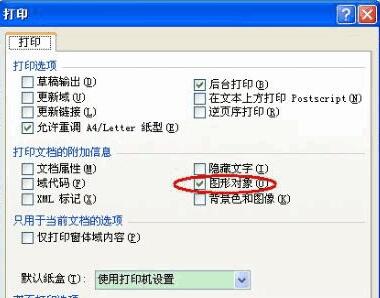
Mungkin gambar tidak dicetak ada pilihan dalam tetapan cetakan sama ada untuk mencetak gambar
Klik menu "Tools---Options" dan semak bulatan dalam gambar Options 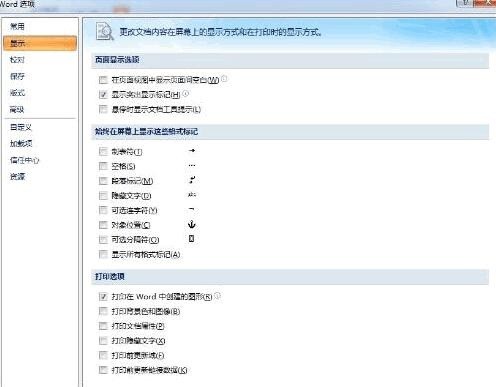
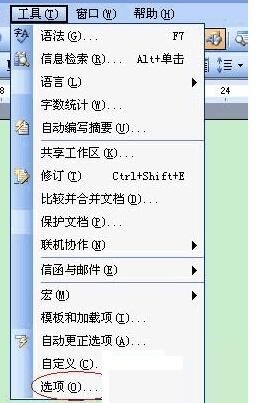 Gunakan gambar sebagai latar belakang dalam dokumen Word gambar atau warna latar belakang tidak boleh dicetak dan terdapat masalah pencetakan jubin:
Gunakan gambar sebagai latar belakang dalam dokumen Word gambar atau warna latar belakang tidak boleh dicetak dan terdapat masalah pencetakan jubin: 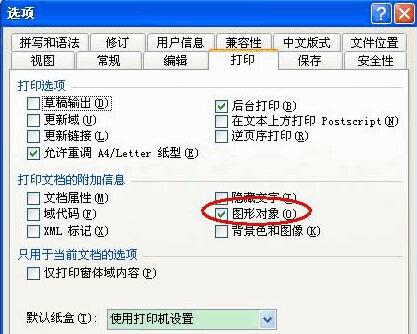
Pertama. , saiz imej asas latar belakang mesti diproses melalui perisian pemprosesan imej atau dilukis ke dalam saiz A4 (21cm*29.7cm), maka anda perlu menetapkan menu: Tools-Options-Cetak-Warna Latar Belakang dan Imej, atau tetapkannya dalam pilihan cetakan.
Pilih untuk mencetak [Objek Imej]
Untuk menyemak warna latar belakang dan imej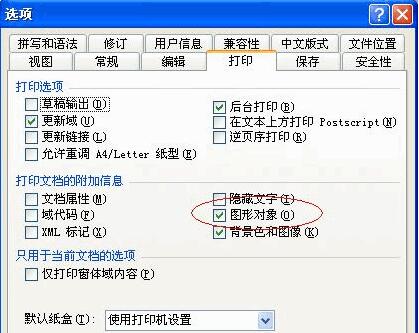
atau klik [Fail→Cetak→Pilihan], tandai kotak kecil di hadapan [Warna dan Imej Latar Belakang]→OK→OK
Kaedah 1: Menu: View - Header and Footer kemudian buka menu: Insert - Picture - From file, insert your picture; halaman A4, tetapkan warna kepada automatik, [Jangan ubahnya], OK. Kemudian matikan bar alat pengepala dan pengaki.
Kaedah 2: Format-Latar Belakang-Kesan Isi-Gambar.
Kaedah 3: Format - Background - Watermark - Pilih watermark imej Terdapat pilihan zoom di sini, selalunya ia diberikan kepada 500%, tetapi sebenarnya anda boleh mengisi mana-mana nombor dan menyesuaikannya mengikut saiz imej anda. Cuba beberapa kali sehingga anda berpuas hati, dan nyahtanda pilihan hakisan jika perlu.
Kaedah 4: Format - Latar Belakang - Kesan Isi - Tekstur - Tekstur Lain tanpa menggunakan pilihan gambar.
Atas ialah kandungan terperinci Apakah yang perlu saya lakukan jika gambar dalam Word tidak boleh dicetak?_Penyelesaian untuk gambar yang tidak boleh dicetak dalam Word. Untuk maklumat lanjut, sila ikut artikel berkaitan lain di laman web China PHP!
Artikel berkaitan
Lihat lagi- Penjelasan terperinci tentang cara membuka dan membaca fail CSV
- Langkah dan langkah berjaga-jaga untuk membuka dan memproses fail format CSV
- Kaedah dan petua untuk membuka fail CSV: Sesuai untuk pelbagai perisian
- Panduan ringkas untuk manipulasi fail CSV
- Belajar untuk membuka dan menggunakan fail CSV dengan betul

